、
「病気” Bandoo Mediaのダウンロードマネージャー(https://lp.ilivive.com/)はベンダーがアプリケーションであるアプリケーションです「ilivid」アプリケーションをインストールすると、無料の映画、テレビ番組などを簡単にダウンロードして視聴できますが、インストール時に「ilivid」アプリケーションは、ホームページを変更することができると主張しています。「searchnu.com/406」リダイレクトを実行しますインターネットを閲覧するときは、「」をインストールします。検索と結果」アドウェアツールバー、およびインストールトーチインターネットブラウザ「それはマルウェアプログラムです。
以下の手順を使用して、コンピューターからlividアプリ、SearchNU検索設定、検索ツールバーを削除します。
「livid」ダウンロードマネージャー、「searchnu search」設定、および「検索応答」ツールバーを削除する方法:
ステップ1。コントロールパネルからマルウェアプログラムをアンインストールします。
1。これを行うには、行きます開始>コントロールパネル。
{始める>設定>コントロールパネル。 (WindowsXP)}
2。ダブルクリックして開きますプログラムを追加または削除します」Windows XPまたは
「プログラムと機能」Windows 8、7、またはVistaがある場合)。
3。プログラムリストで、検索とこれらのアプリケーションを削除/アンインストールします。
a。 ilivid(Bandoo Mediaによる)
b。 Search-Resultsツールバー(APN LLCによる)
c。トーチ(Torch Media Inc.による)
ステップ2:「RogueKiller」を使用してコンピューターを掃除します。
1。ダウンロードして保存します」Roguek」デスクトップのユーティリティ。
知らせ*:ダウンロードバージョンX86またはx64オペレーティングシステムのバージョンによると。オペレーティングシステムのバージョンを見つけるには、「右クリック「コンピューターのアイコンで、選択してください」プロパティ「そして、見てください」システムタイプ" セクション。
2。探す「ローグ」デスクトップ上ダブルクリックそれを実行するために。 Prescanを完成させてからプレス"スキャン"完全なスキャンを実行するボタン。
3.フルスキャンが完了したら、「削除」を押して、すべての悪意のあるアイテムを削除します。
4。コンピューターを再起動します。
ステップ3。「SearchNU」検索設定と検索対象ツールバーをインターネットブラウザアプリケーションから削除します。
インターネットエクスプローラーから「SearchNU」の検索設定と「検索結果」ツールバーを削除する方法:
1。 インターネットエクスプローラーを開きますそして、「開きます」インターネットオプション」。
IEのファイルメニューからこれを行うには、「」を選択します。ツール」> "インターネットオプション」。
知らせ*:IEの最新バージョンでは、「ギヤ」アイコン右上。
2。「」をクリックします高度な」タブ。
3。選ぶ "リセット」。
4。「有効にするために)を確認する「個人設定を削除します」ボックスと「リセット」を選択します。
5。リセットアクションが完了したら、押す近い」そして、「」を選択しますわかりました」インターネットエクスプローラーオプションを終了します。
6.ブラウザを再起動します。
7。Internet Explorerを再開しますIEのファイルメニューから、「」を選択します。ツール」> "アドオンを管理します」。
8。「」をクリックします。検索プロバイダー」左ペインのオプション、「」を選択します。検索結果」エントリーアンドクリック」取り除く」。
「SearchNU」検索設定と「検索と結果」ツールバーを削除する方法Google Chrome:
1。Google Chromeを開きますChromeメニューに移動しますそして、「設定」。
2。「スタートアップで」セクションと選択ページを設定します」。
3。 消去不要なスタートアップ(https://www.searchnu.com/406)スタートアップページから「x」右側のシンボル。
4。 お好みの起動ページを設定します(例えばhttps://www.google.com)そして、「わかりました」。
5。「検索」セクションと選択検索エンジンを管理します」。
6。 推奨されるデフォルト検索エンジンを選択します(たとえば、Google検索)と押します「デフォルトにします」。
7。悪意のある検索エンジンを選択します(Search-Results.com) そして削除します「x」右側のシンボル。
次に、「」を選択します。終わり「閉じる」検索エンジン」ウィンドウ。
10。すべてのGoogle Chrome Windowsを閉じますpROCEEDに。
C. Mozilla Firefox
方法「SearchNU」の検索設定と「検索と結果」ツールバーを削除しますMozilla Firefox:
1.最初に、Firefoxのメイン「メニューバー」を有効にした必要があります。
*右クリック、の右側の空きスペースに「ページタブ」そして有効にするFirefox「メニューバー」。
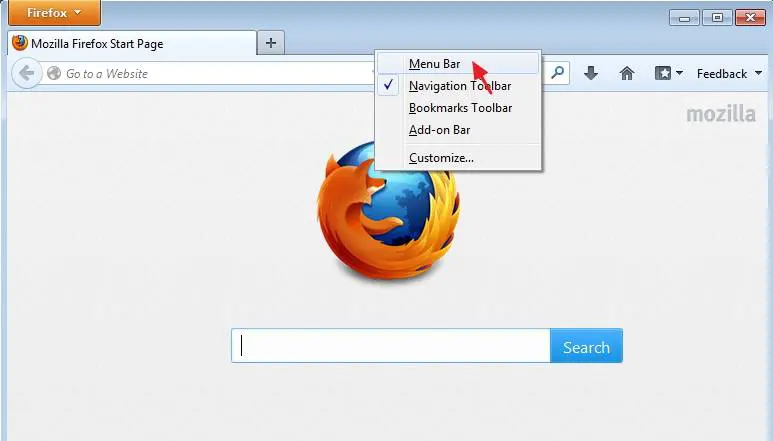
2。Firefoxメニューから、「ヘルプ」> "トラブルシューティング情報」。
3。で "トラブルシューティング情報」ウィンドウ、プレス」Firefoxをリセットします」ボタンFirefoxをデフォルトの状態にリセットします。
4。プレス "Firefoxをリセットします: また。
5。リセットジョブが完了した後、Firefoxは再起動します。
6。すべてのFirefox Windowsを閉じます次に進みますステップ。
ステップ4。 クリーンあなたのコンピュータから悪意のある脅威。
Windowsにログオンし、「MalwareBytes Antimalware」プログラムを使用して、コンピューターに残っている悪意のある脅威からコンピューターをきれいにします。
*インストールと使用方法がわからない場合MalwareBytesアンチマルウェア「、これらを読んでください。
アドバイス:コンピューターが清潔で安全であることを確認するために、Windowsの「セーフモード」でMalwareBytesのアンチマルウェアフルスキャンを実行する。*
*Windowsセーフモードに入るには、「」を押します。F8」Windowsロゴが表示される前に、コンピューターが起動しているときのキー。Windows Advanced Optionsメニュー」が画面に表示され、キーボードの矢印キーを使用してセーフモードオプションしてから押します"入力「。
ステップ5。不要なファイルとエントリを清掃します。
使用 "CCLEANER」プログラムして進みますクリーン一時的なシステムインターネットファイルそして無効なレジストリエントリ。
*インストールと使用方法がない場合「ccleaner」、これらを読んでください。
ステップ6。変更については、コンピューターを再起動して、ウイルス対策プログラムで完全なスキャンを実行します。
この記事があなたに役立つ場合は、寄付をすることで私たちをサポートすることを検討してください。1ドルでさえ私たちにとって大きな違いをもたらすことができますこのサイトを自由に保ちながら他の人を助け続けるための努力において:
